
Uporaba Poruka i Maila za dijeljenje fotografija iz Foto na Macu
Možete upotrijebiti aplikaciju Poruke za slanje do 10 fotografija odjednom, izravno iz aplikacije Foto. Za dijeljenje koristeći Poruke morate se prijaviti na Poruke koristeći svoj Apple ID.
Možete upotrijebiti i aplikaciju Mail za slanje fotografija e-mailom izravno iz aplikacije Foto.
Prijava u aplikaciju Poruke
Na Macu otvorite aplikaciju Poruke.
Odaberite Poruke > Postavke i zatim kliknite iMessage.
Upišite Apple ID i lozinku pa kliknite na Sljedeće.
Zatvorite prozor postavki.
Dijeljenje fotografija pomoću aplikacije Poruke
U aplikaciji Foto
 na Macu, odaberite do 10 fotografija za dijeljenje.
na Macu, odaberite do 10 fotografija za dijeljenje.Vaši primatelji mogu reproducirati videozapis u Live Photos koje pošaljete korištenjem aplikacije Poruke.
Kliknite na tipku Dijeli
 na alatnoj traci i odaberite Poruke.
na alatnoj traci i odaberite Poruke.Unesite jednu ili više e-mail adresa ili telefonskih brojeva ili kliknite na tipku Dodaj
 i odaberite osobe iz Kontakata.
i odaberite osobe iz Kontakata.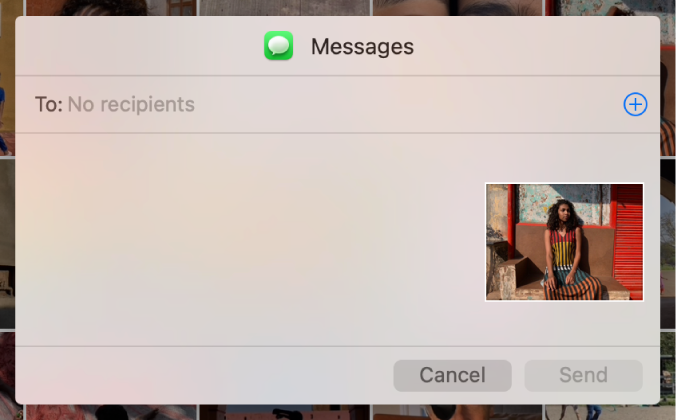
Ako želite, možete upisati tekstualnu poruku koja će pratiti vaše fotografije.
Kliknite Šalji.
Uporaba aplikacije Mail za dijeljenje fotografija
Kad koristite Mail za slanje fotografija u e-mailu, aplikacija Foto ih šalje s prvog računa koji je naveden u postavkama u aplikaciji Mail. Ako u postavkama aplikacije Mail imate podešene druge e-mail račune, možete odabrati s kojeg e-mail računa želite poslati e-mail.
kada koristite Mail za slanje Live Photo, Live Photo se prebacuje samo kao slika.
Savjet: ako imate prevelik broj datoteka ili prevelike datoteke za slanje, možete upotrijebiti Mail Drop za slanje. Trebate biti prijavljeni u iCloud za uporabu Mail Dropa. Možete upotrijebiti Mail Drop za slanje privitaka do 5 GB izravno iz aplikacije Mail na vašem Macu ili s adrese icloud.com/mail na vašem Macu ili PC-u. Podržane su sve vrste datoteka, a privici se ne uračunavaju u zauzeće prostora na servisu iCloud.
U aplikaciji Foto
 na Macu, odaberite fotografije koje želite poslati.
na Macu, odaberite fotografije koje želite poslati.Možete slati fotografije iz medijateke fotografija ili albuma, ali ne iz slideshow prikaza ili projekta.
Kliknite na tipku Dijeli
 na alatnoj traci i odaberite Mail.
na alatnoj traci i odaberite Mail.Mail otvara poruku s vašim fotografijama u privitku.
Unesite e-mail adresu primatelja u polje Za, zatim unesite naslov u polje Naslov.
Unesite poruku i ako želite odaberite veličinu slike iz skočnog izbornika Veličina slike, pa kliknite Pošalji.